Win8系统进入Bios设置U盘启动的详细教程
编辑: 来源:U大侠 时间:2014-08-07
Win8系统要如何进入Bios设置U盘启动呢?之前我们都有了解过win7和xp系统一键启动U盘bios的设置方法,但Win8不同于win7和xp系统,win8系统默认的启动模式根本就没有BIOS选项。所以,今天U大侠小编就教大家Win8系统进入Bios设置U盘启动的详细教程。
方法一:从windows8系统依次“电脑设置” - “高级启动”中重启后进入bios设置的界面!
当进入win8系统桌面后,手指从屏幕右侧向中间滑动或者直接按“Win+I”快捷组合键打开win8系统的超级按钮“Charm栏”,然后点击“更改电脑设置”,再依次进入“电脑设置” - “常规”,最底下有个高级启动的功能,激活立即重启按钮,当电脑重启后,我们就可以看到“选择一个选项”界面,然后选择“疑难解答”,再看到三个选项,我们点击最底下的“高级选项”,接下来我们就可以看到“UEFI固件设置” - 这个UEFI固件设置就是Intel推出的一种BIOS规范,最后我们就可以开始重启电脑了,当电脑重启后,系统就会自动进入bios设置界面!
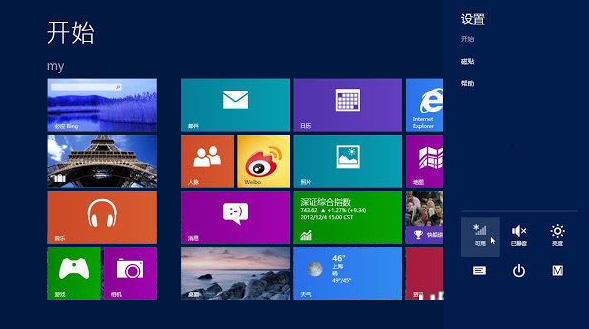
win8系统桌面
方法二:可以通过修改电源选项进入BIOS设置界面!
鼠标左或右键点击桌面右下角电源图标,然后进入电源选项,再点击“唤醒时需要密码”,大家看下页面底部的设置是不是没了?当然这种更改方式不能直接更改,需要点击以下页面顶部的“更改当前不可用的设置”后方可进行更改!
方法三:通过强制关机进入bios设置!
所谓的强制关机就是我们直接用手指按住电脑主机上的开机的电源按钮6秒左右,强制把电脑关机!当我们进入bios设置以后,找到Legacy和UEFI选项,然后选择legacy进入u盘启动即可!






